| 移动互联的井喷式发展,接口的功能测试需求也越来越大,熟练的掌握soapui的使用对每一位测试同仁都是迫在眉睫的需求。首先通过一张图来了解一些Soapui的使用过程。
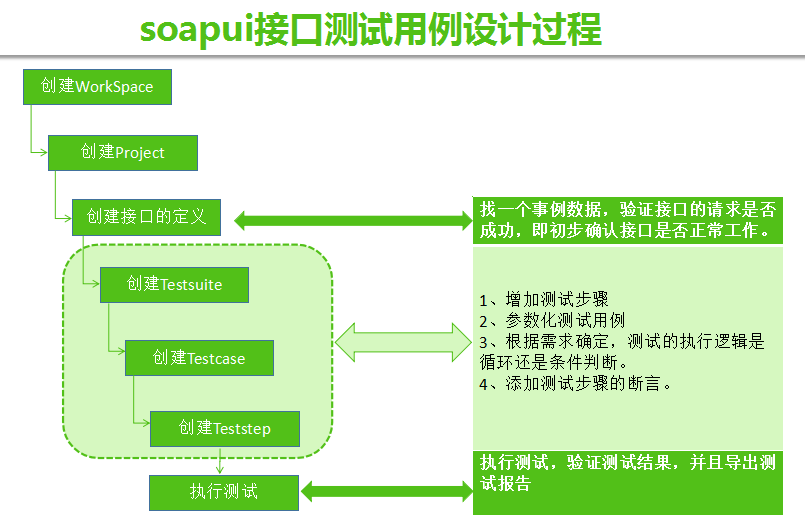
接下来我们按照这个过程详细讲解
1.SoapUI的界面全局图解
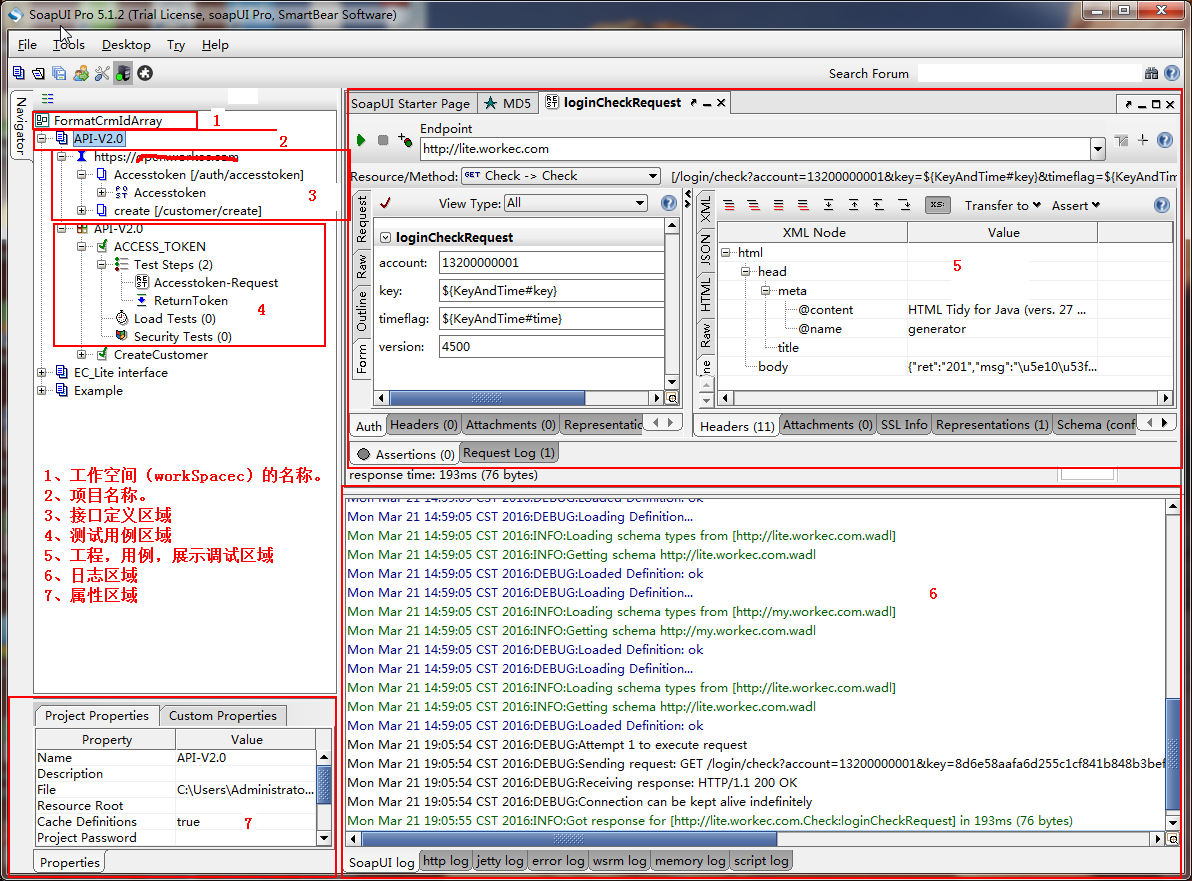
image.png
大家看了图之后对各个对象可能还不太了解,诸如workSpace,project,testSuite,testCase,testStep等,可以看看下面这张图
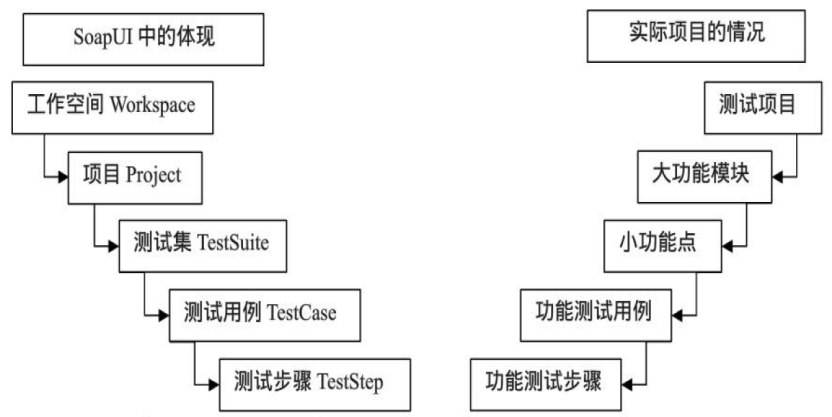
image.png
我想这下应该明白了不少吧,别着急,我们一点点来剖析
2.获取要测试的接口
抓包获取
抓包工具很多大家可以自行选择,我这里就用fiddler。

image.png
通过上图我们可以获取到如下信息:
该接口采用http协议的,get方式请求
该接口的URL
URL里面“?”后面全部是接口请求所需的参数
通过“WebForms”视图可以更清晰的看到所需的参数
该接口的返回数据
参数详情

image.png
返回数据
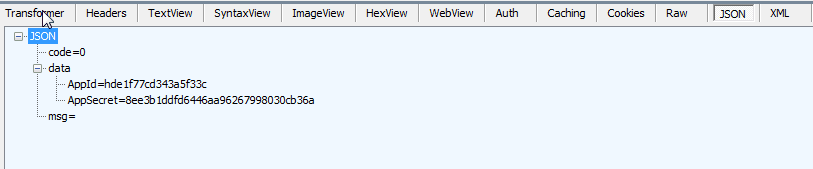
image.png
接口文档
接口不同于有界面的系统可以看得到能够上手操作,及时没文档,摸一下也清楚了,但是接口没有文档摸起来就比较费劲了,看一下下面这个接口文档
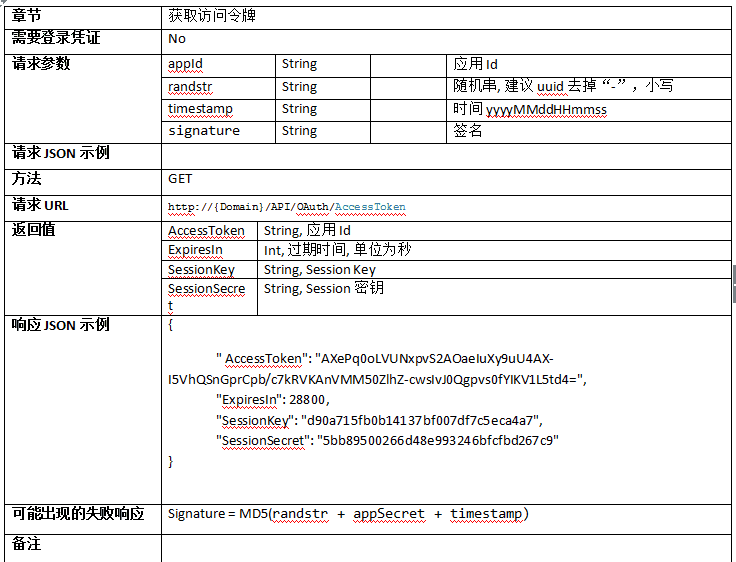
image.png
这份文档获取的信息跟我们抓包获取到信息基本上是一致的这样我就可以做测试了
3.创建WorkSapce
菜单路径:File->New Workspace
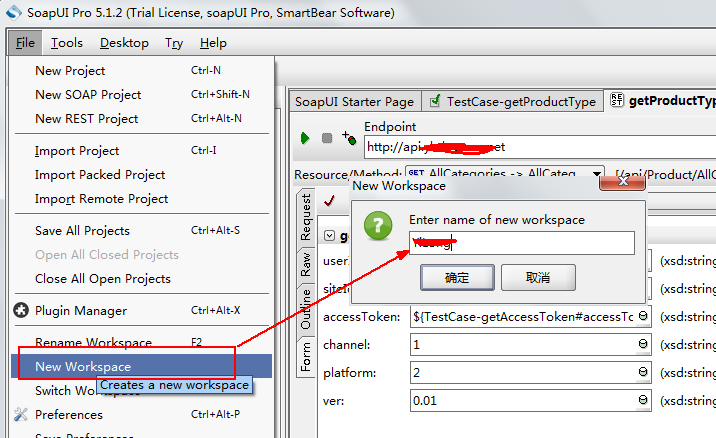
image.png
4.创建Project
菜单路径:File->New Project
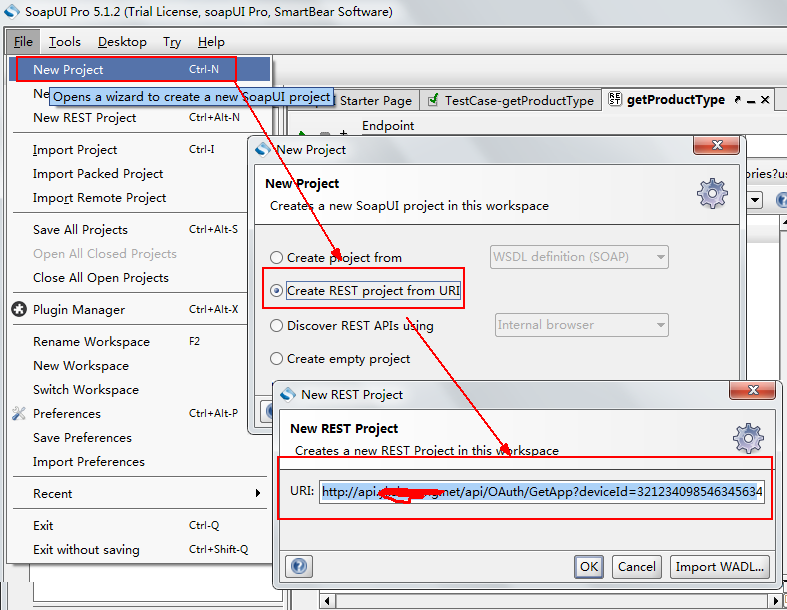
5.创建接口的Resuest
菜单路径:选中工程名->右键菜单(New REST Service
From URI)
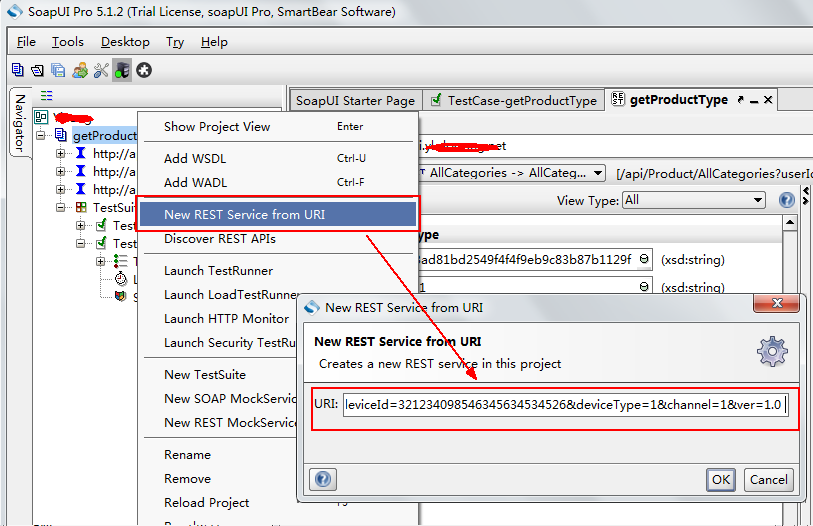
6.固定参数调试Request
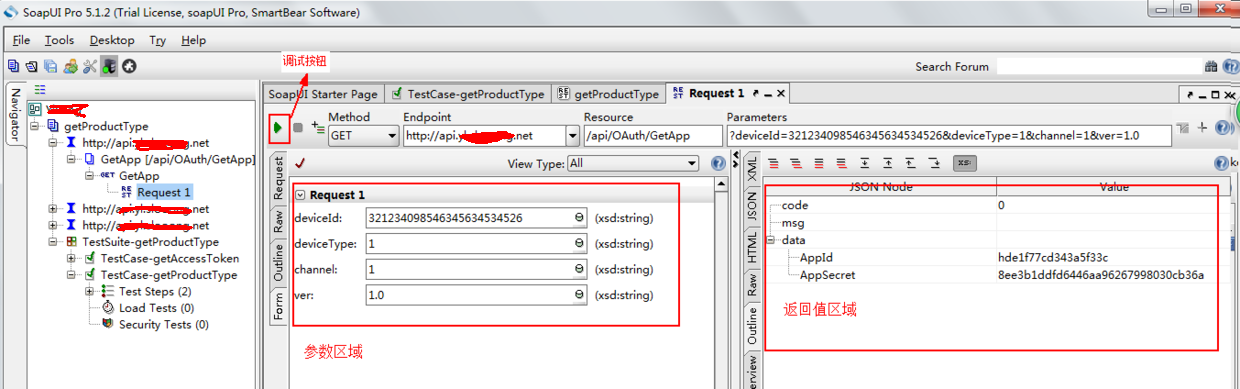
image.png
7. Request转化为测试用例
固定参数调试没问题之后需要把Request转化为Testcase
创建TestSuite
菜单路径:选中工程名->右键菜单(New Test Suite)
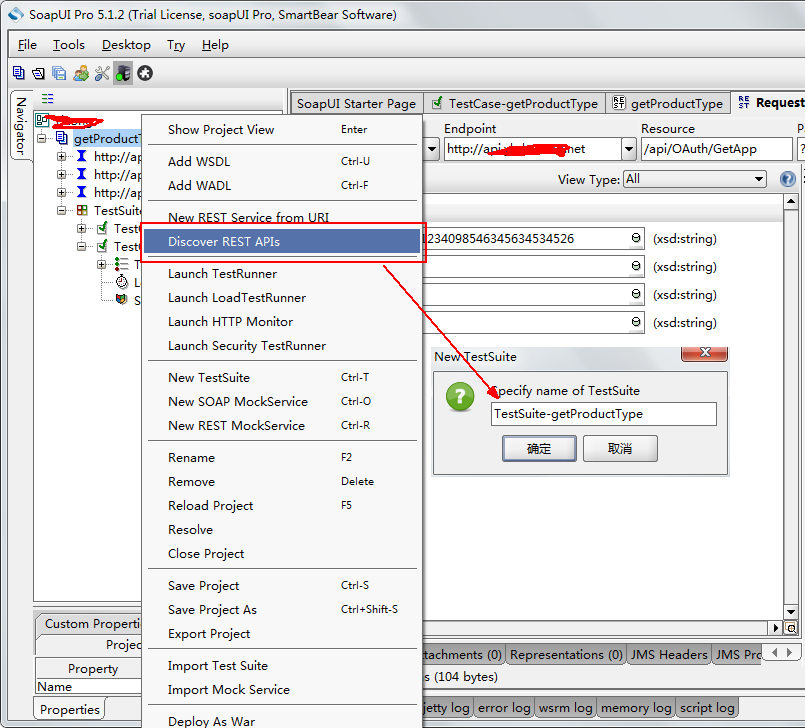
image.png
创建TestCase
菜单路径:选中Test Suite->右键菜单(New TestCase)
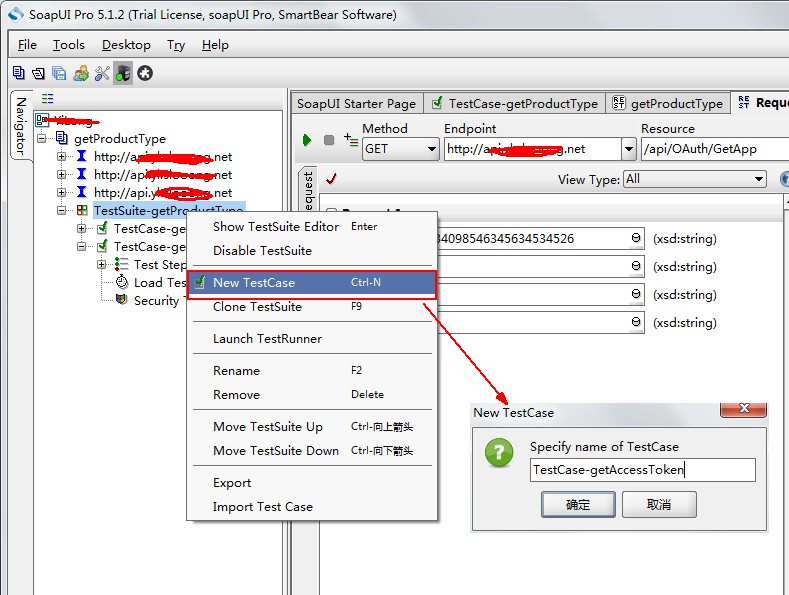
image.png
创建TestStep
菜单路径:选中Test Suite->右键菜单(New TestCase)
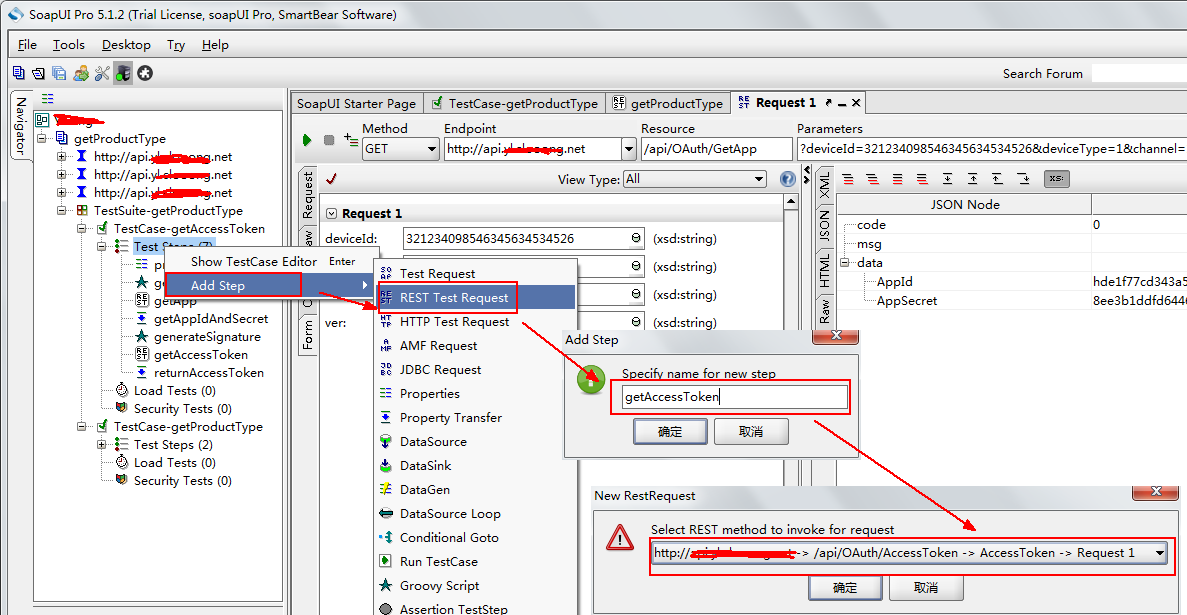
image.png
至此我们就完成了Soapui测试用例的创建过程
|